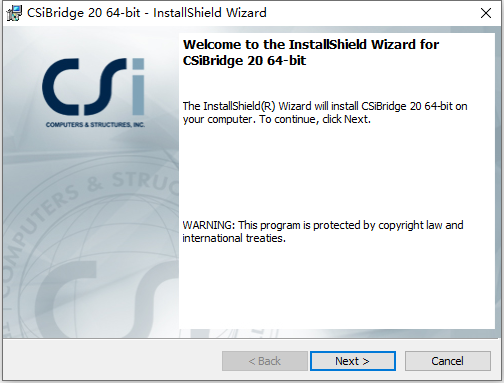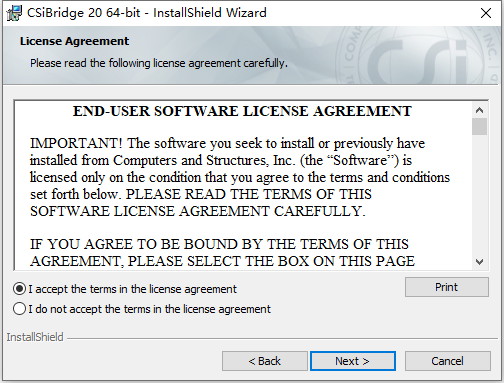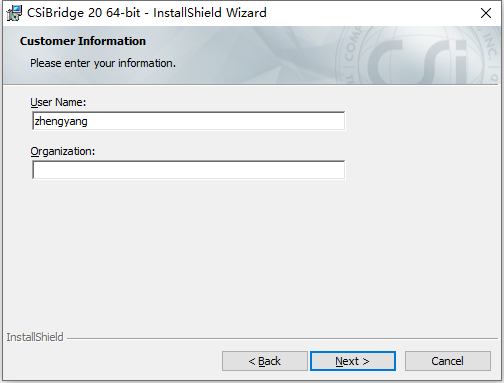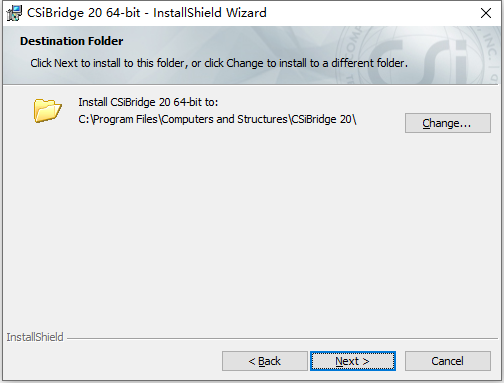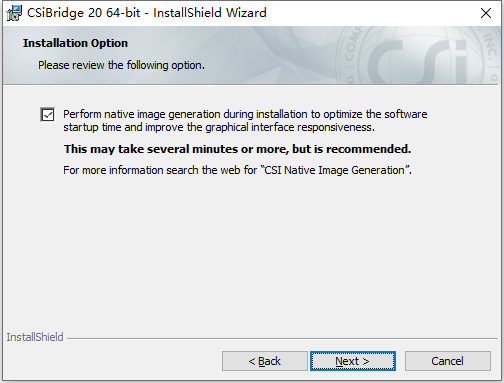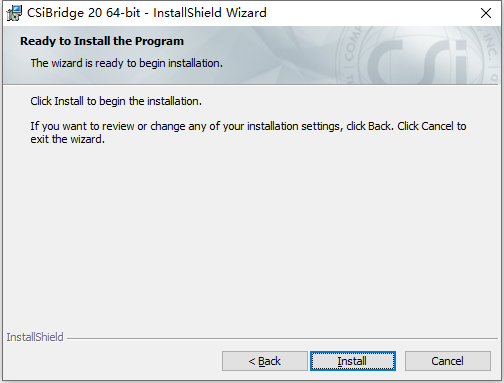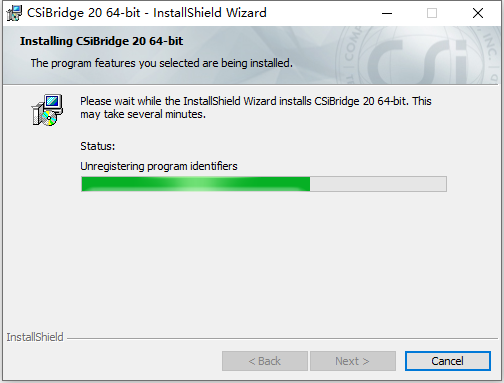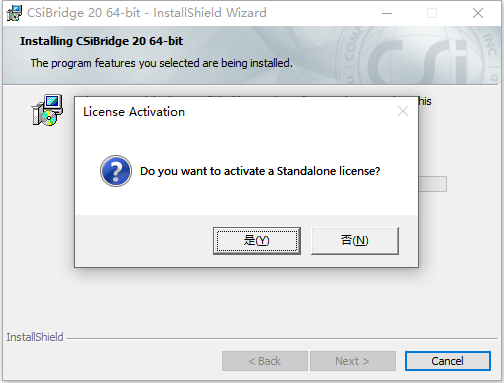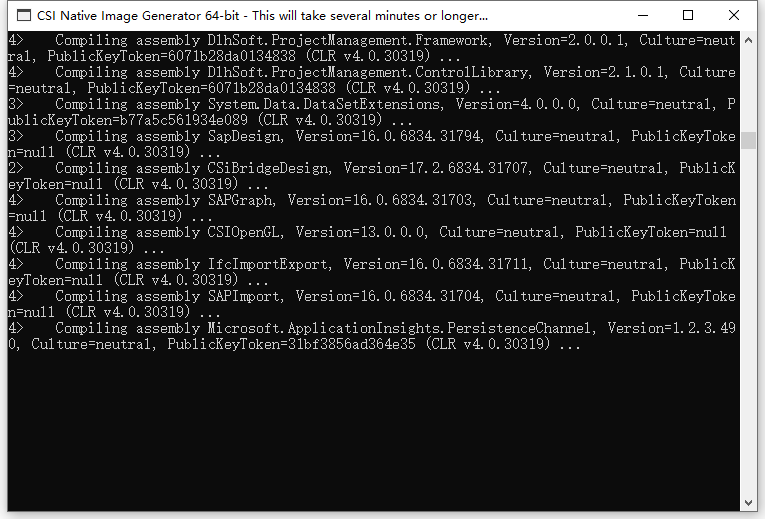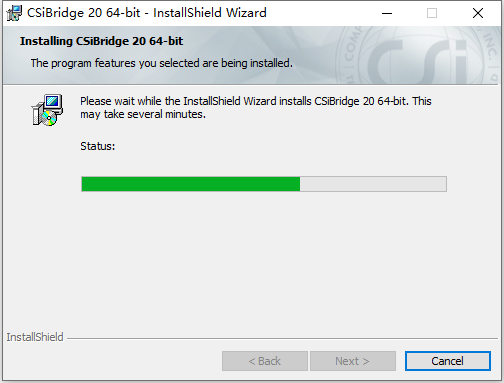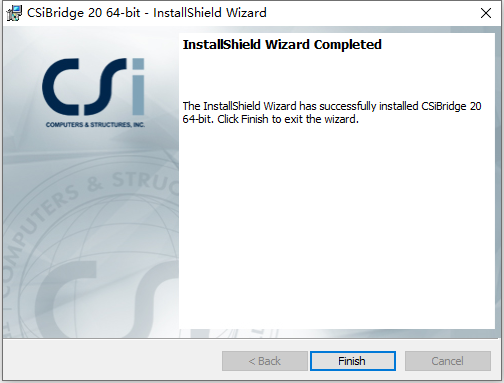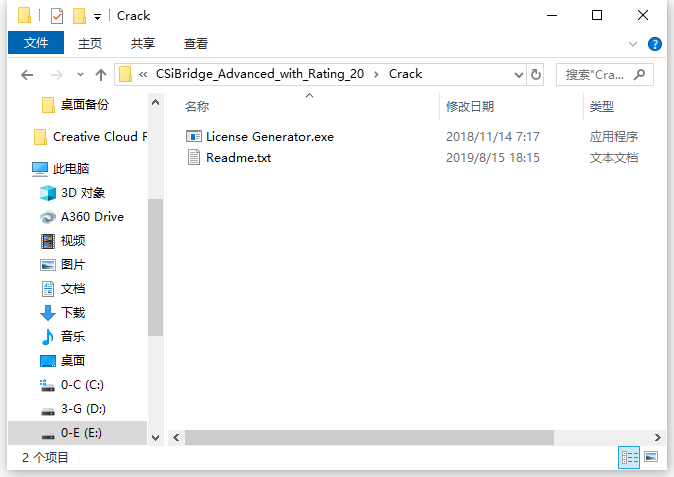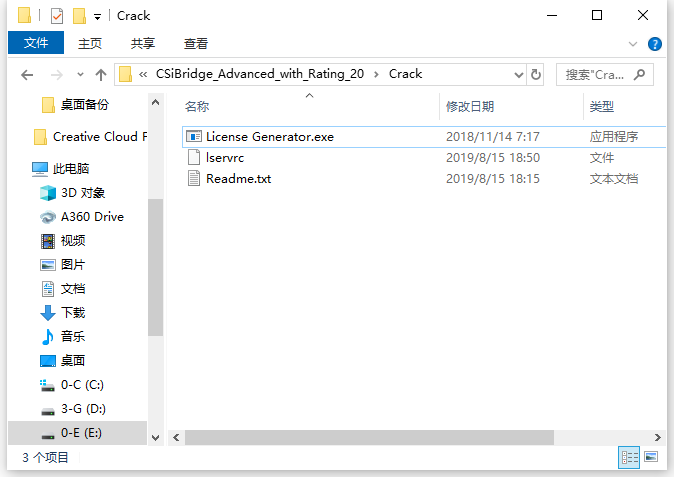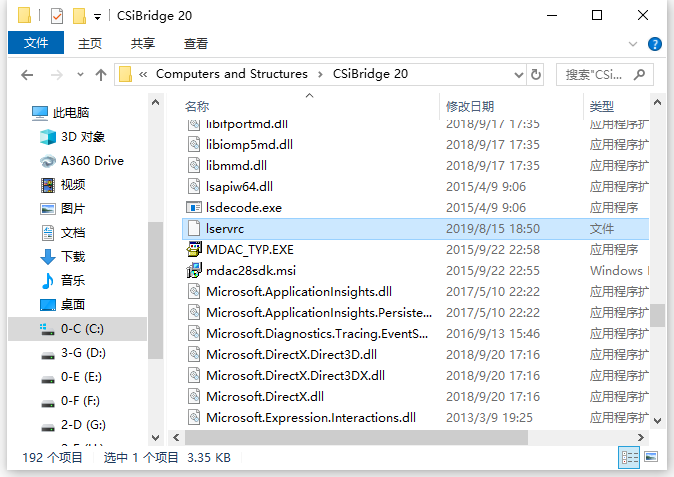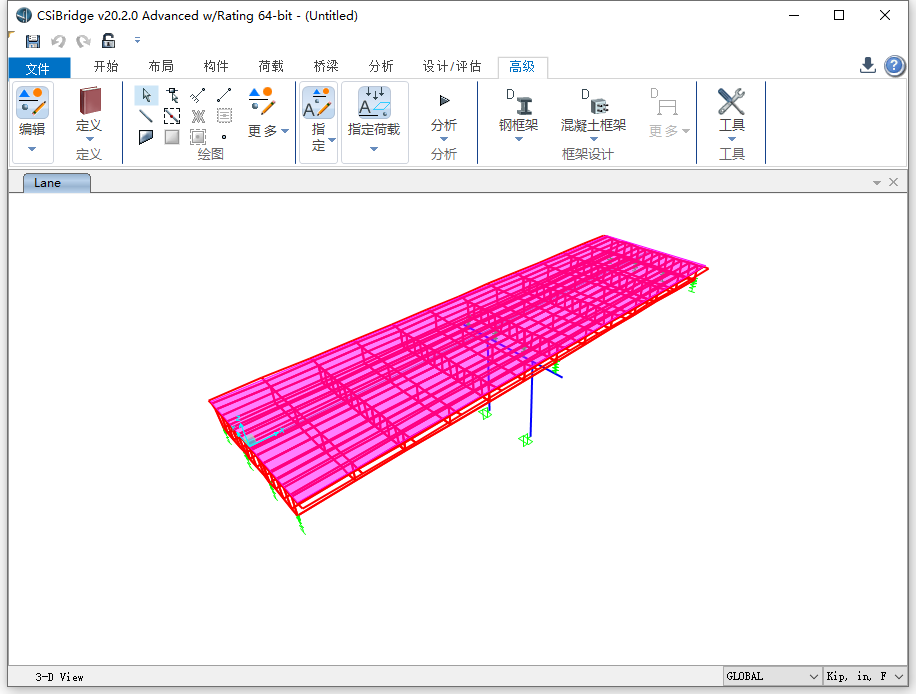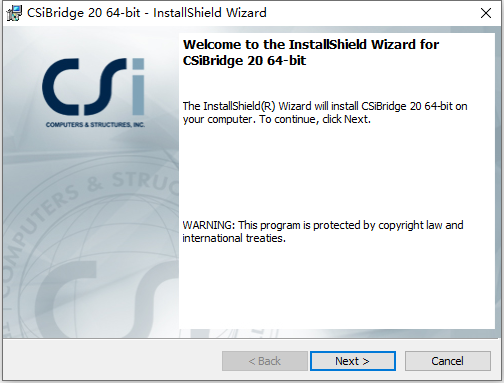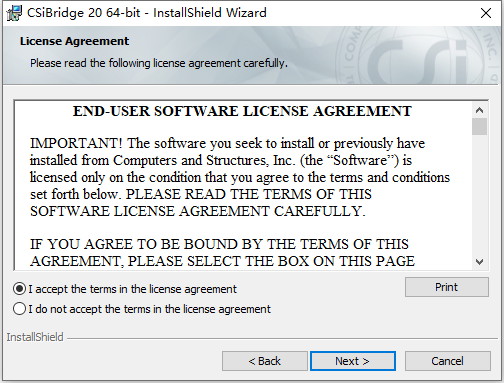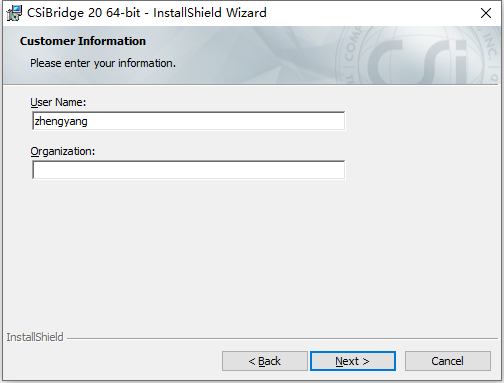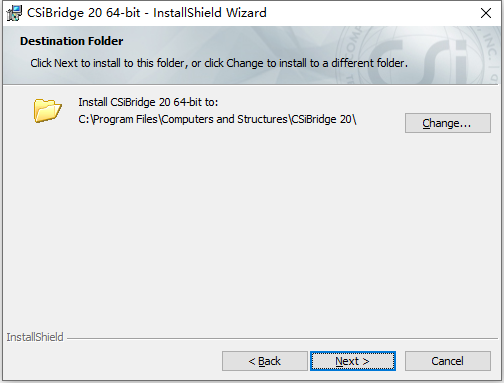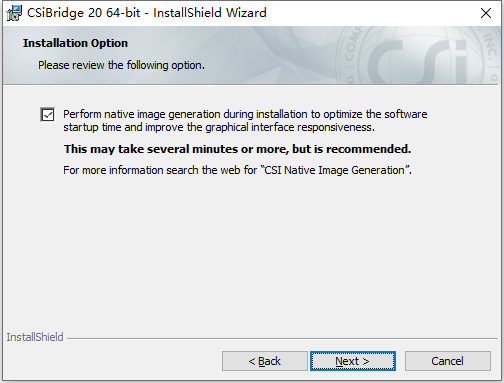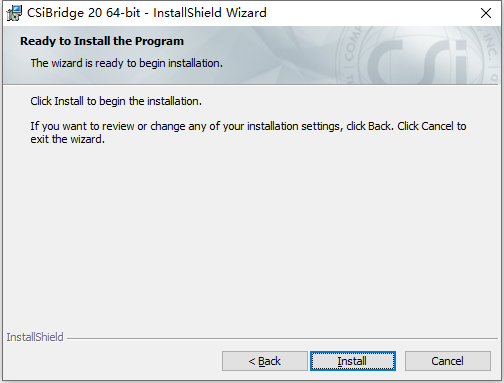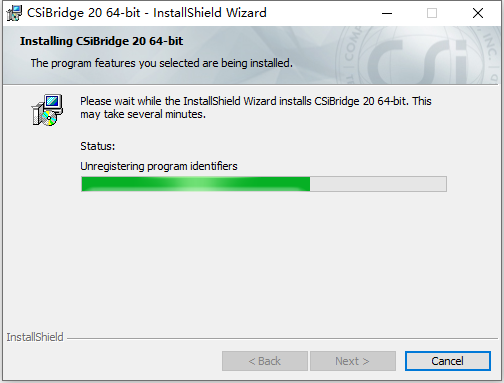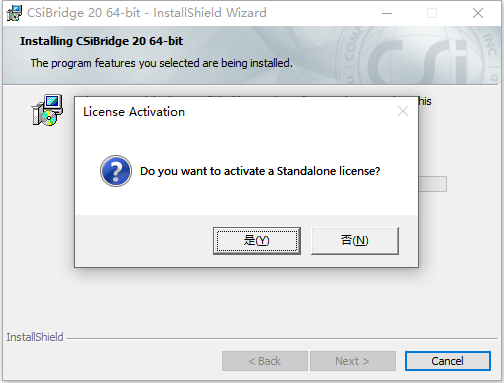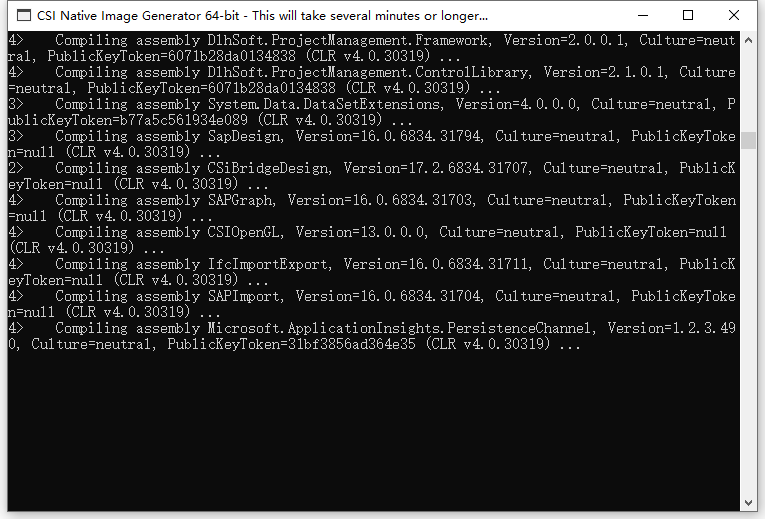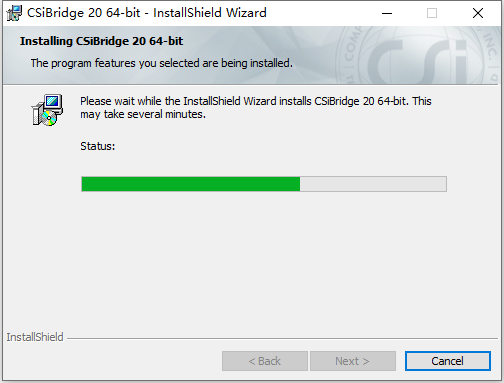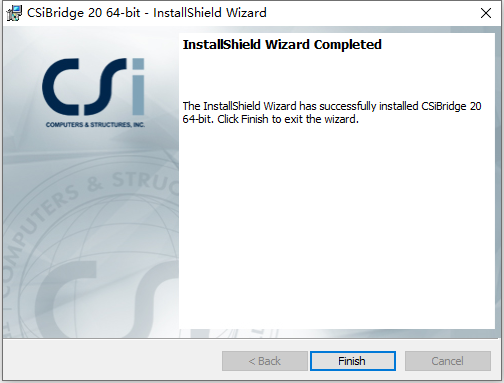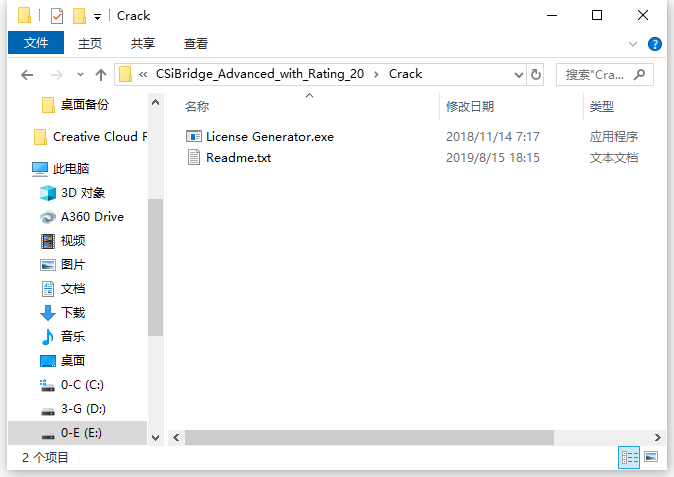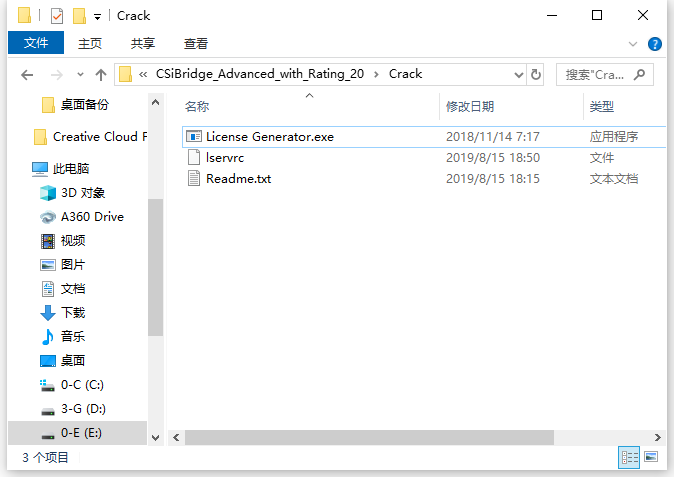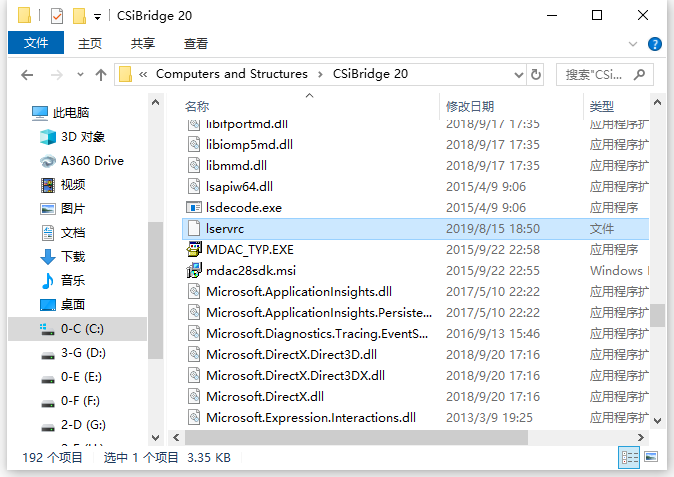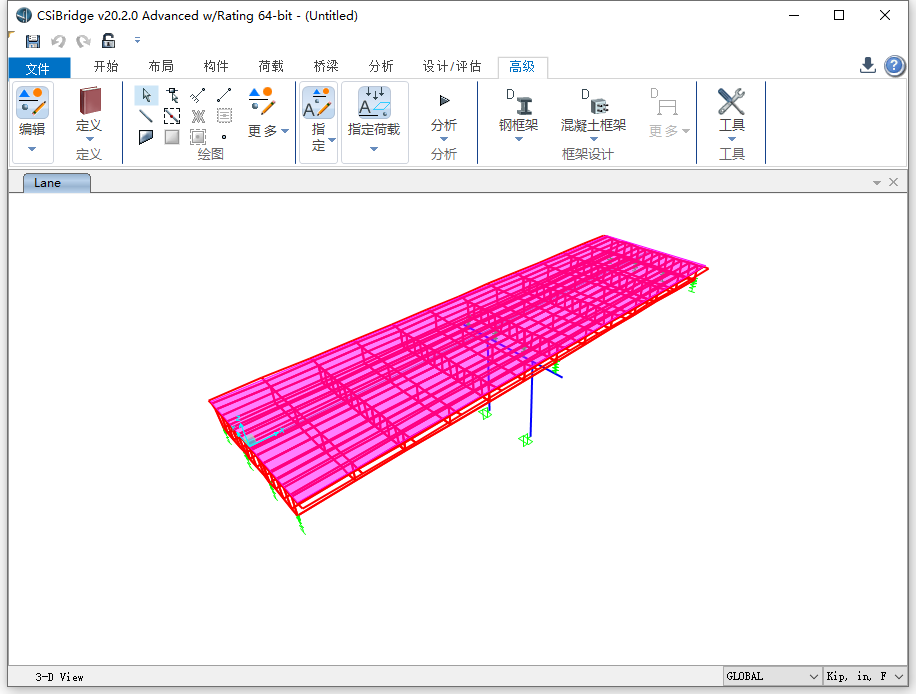CSiBridge 20.20是一款专业优质的桥梁结构设计软件,集成了桥梁结构的建模、分析和设计功能,工程师可以方便地定义复杂桥梁的几何、边界条件及荷载工况,可以方便快速地对钢桥和混凝土桥进行设计和改造,参数化的建模器使得用户可以通过CSiBridge 20.20创建简单或复杂的桥梁模型,高效地进行修改,对整个设计过程保持完全控制。
本教程以64位版本为例制作,需要32位版本CSiBridge 20.20软件请联系技术人员。
第一节 软件支持语言
CSiBridge 20.20支持以下语言:
简体中文、英文
第二节 软件安装教程
1、打开Install文件夹,找到CSiBridgev2020ChineseSetup64.exe文件,双击运行如下图所示:
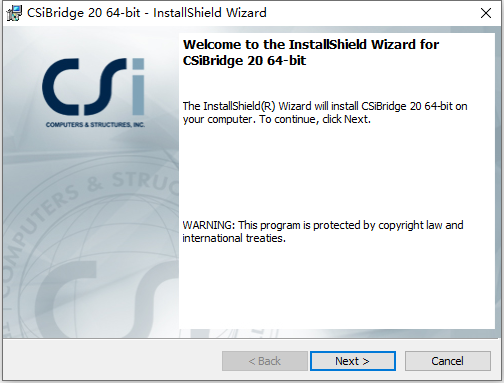
2、根据上图提示,知识兔点击“
Next”选项,如下图所示:
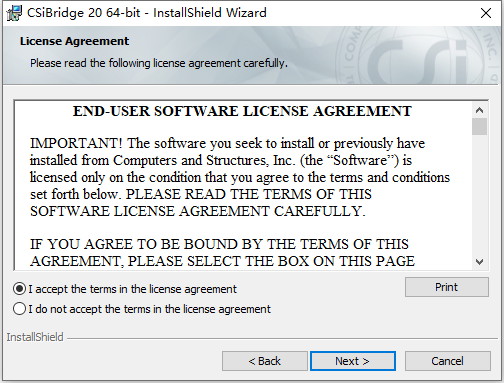
3、根据上图提示,知识兔勾选“
I accept the terms in the license agreement”选项,然后点击“
Next”选项,如下图所示:
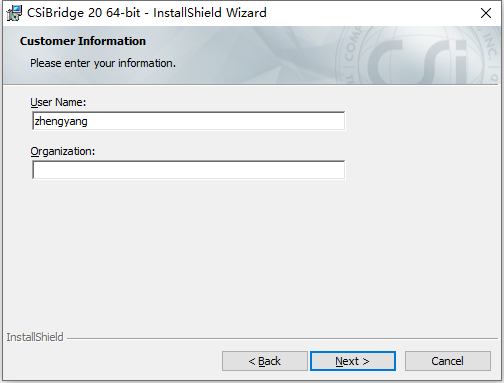
4、根据上图提示,知识兔点击“
Next”选项,如下图所示:
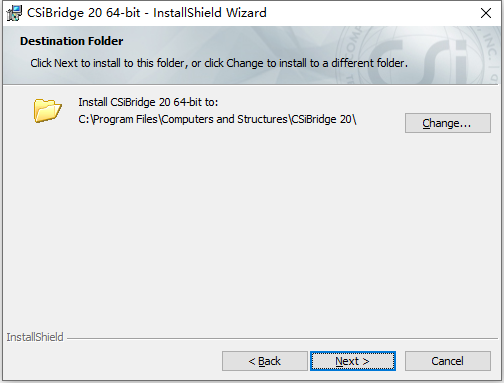
5、从上图中知识兔看到,CSiBridge 20.20软件默认安装路径为C:\Program Files\Computers and Structures\CSiBridge 20,知识兔根据上图提示点击“
Next”选项,如下图所示:
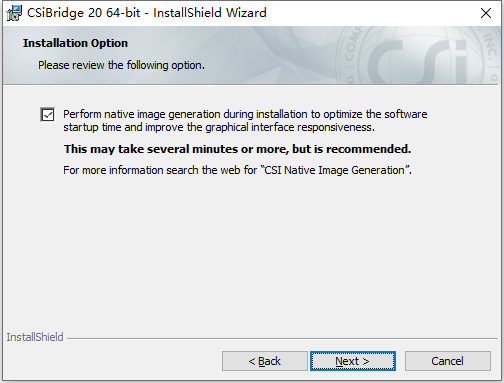
6、根据上图提示,知识兔点击“
Next”选项,如下图所示:
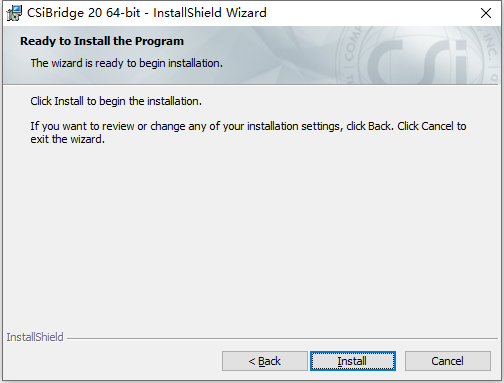
7、根据上图提示,知识兔点击“
Install”选项开始安装CSiBridge 20.20软件,如下图所示:
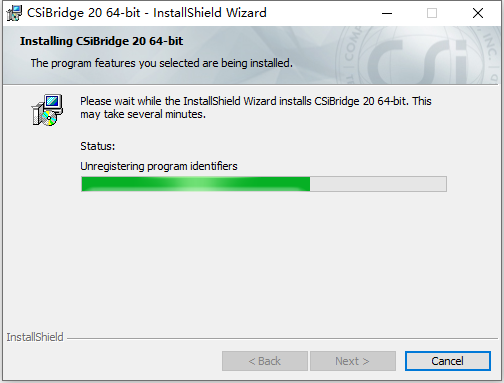
8、从上图中知识兔看到,CSiBridge 20.20软件正在进行安装,安装过程会弹出如下所示提示:
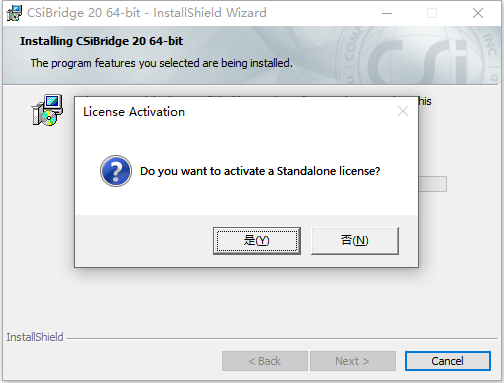
9、根据上图提示,知识兔点击“
否”即可,如下图所示:
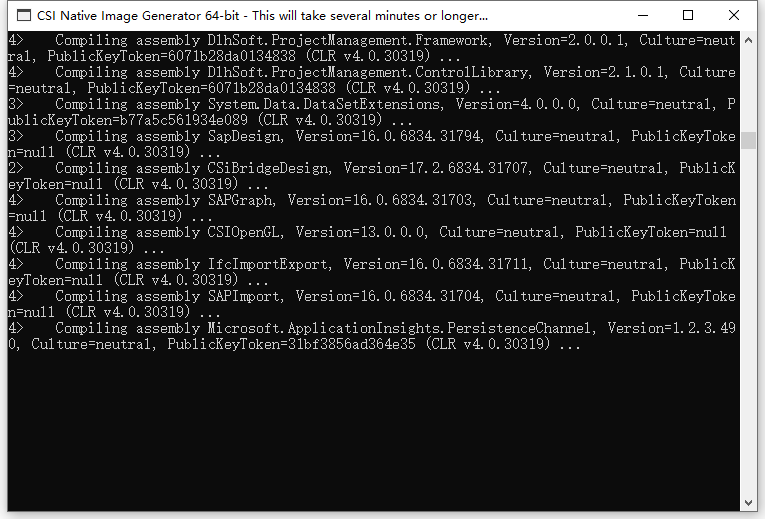
10、根据上图提示,知识兔等待完成,完成之后会继续进行安装CSiBridge 20.20软件,如下图所示:
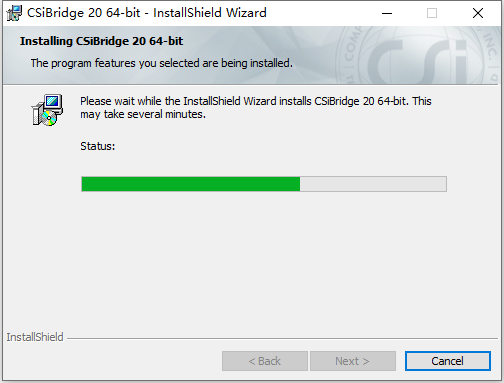
11、从上图中知识兔看到,CSiBridge 20.20软件正在进行安装,安装完成如下图所示:
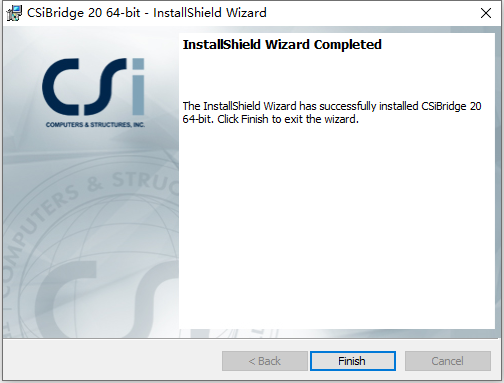
12、根据上图提示,知识兔点击“
Finish”选项完成CSiBridge 20.20软件安装。
13、打开Crack文件夹,如下图所示:
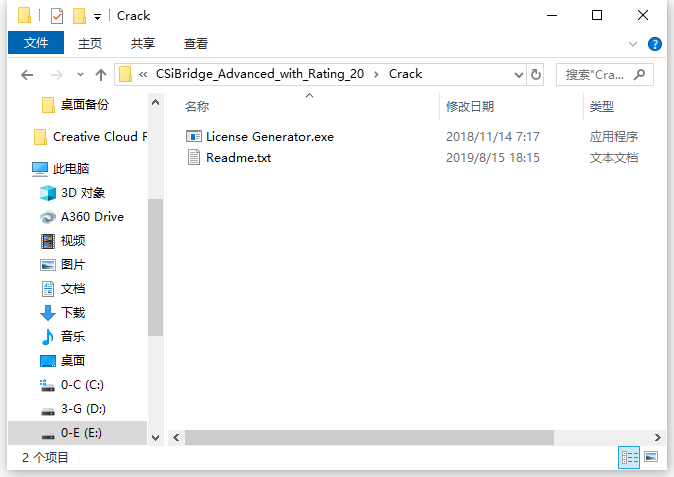
14、知识兔在Crack文件夹中找到License Generator.exe文件,右键选择“
以管理员身份运行”,如下图所示:

15、根据上图提示,知识兔按任意键结束即可,完成之后会在Crack文件夹中生成一个lservrc文件,如下图所示:
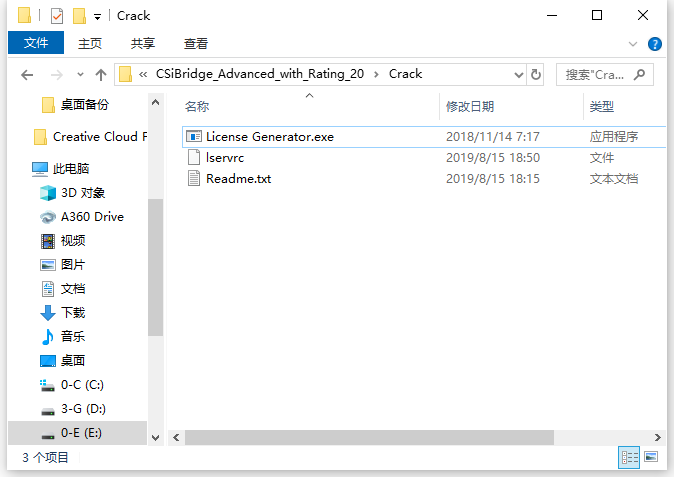
16、现在知识兔将lservrc文件复制后粘贴到CSiBridge 20.20软件默认安装路径C:\Program Files\Computers and Structures\CSiBridge 20中,如下图所示:
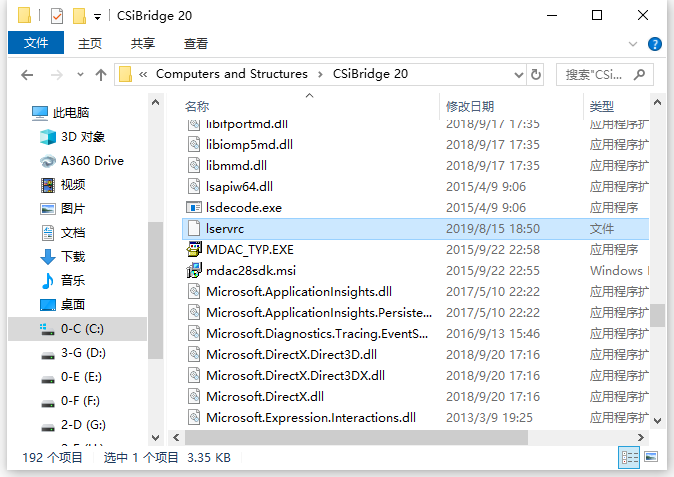
17、现在知识兔打开安装好的CSiBridge 20.20软件,如下图所示:
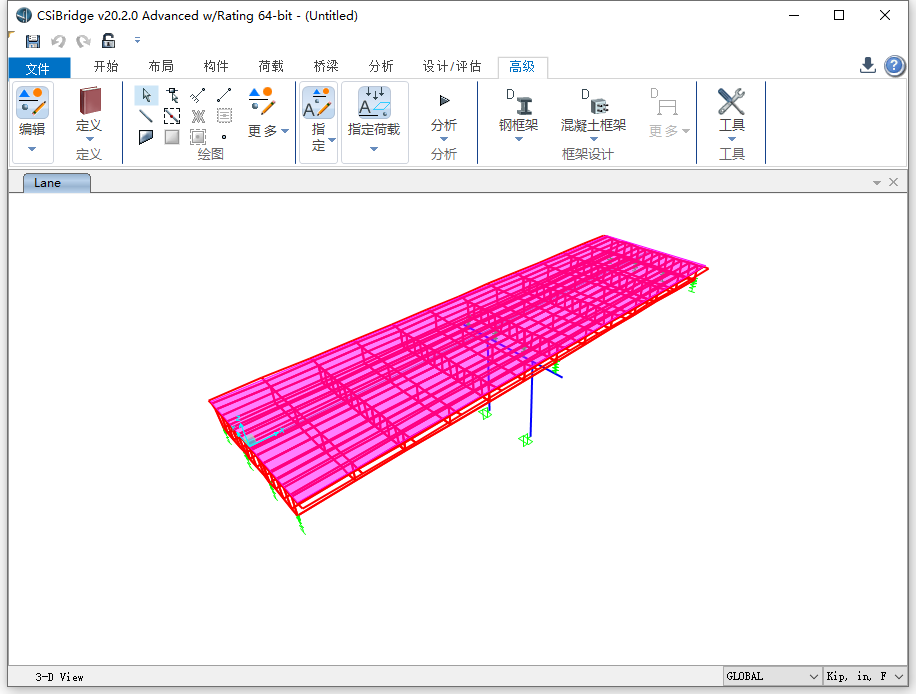
下载仅供下载体验和测试学习,不得商用和正当使用。
下载体验
点击下载